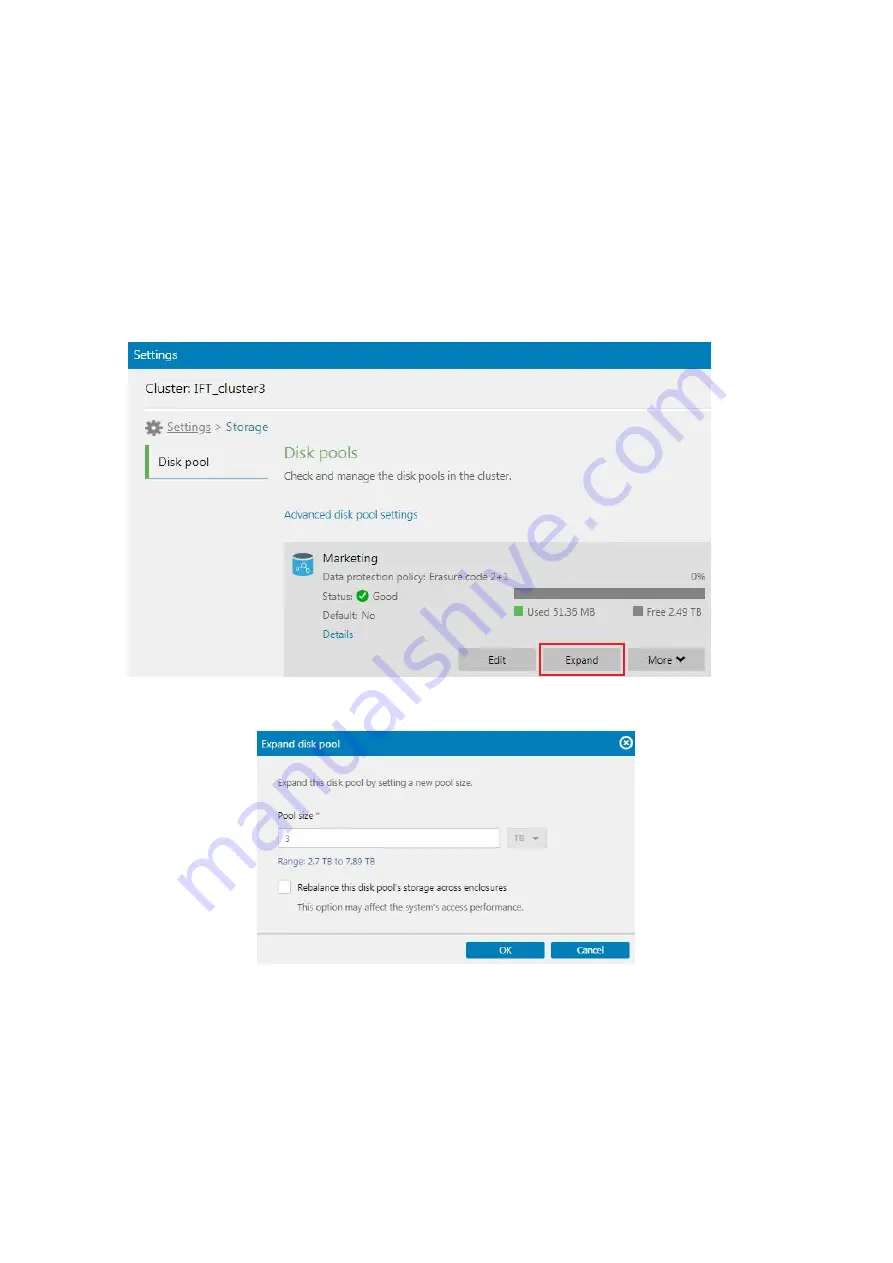
EonStor CS Installation Guide
page 88 / 133
Installation Guide
Expand disk pool
You can expand the size of an existing disk pool to accommodate more data.
1. Go to Settings > Storage > Disk pool
2.
Select a desired disk pool entry in the
Disk pool list
section.
3.
Click
Expand
.
4.
On the pop-up, specify the new pool size. The size value must respect the allowed expansion range.
5.
Click
OK
to expand the disk pool.
Summary of Contents for EonStor CS
Page 17: ...EonStor CS Installation Guide page 17 133 Installation Guide Troubleshooting Flow Chart...
Page 50: ...EonStor CS Installation Guide page 50 133 Installation Guide...
Page 55: ...EonStor CS Installation Guide page 55 133 Installation Guide...
Page 57: ...EonStor CS Installation Guide page 57 133 Installation Guide...
Page 60: ...EonStor CS Installation Guide page 60 133 Installation Guide...
Page 63: ...EonStor CS Installation Guide page 63 133 Installation Guide...
Page 64: ...EonStor CS Installation Guide page 64 133 Installation Guide...
Page 69: ...EonStor CS Installation Guide page 69 133 Installation Guide...
Page 82: ...EonStor CS Installation Guide page 82 133 Installation Guide...
Page 85: ...EonStor CS Installation Guide page 85 133 Installation Guide 4 Click Save to save the settings...
Page 87: ...EonStor CS Installation Guide page 87 133 Installation Guide...
Page 93: ...EonStor CS Installation Guide page 93 133 Installation Guide...
Page 99: ...EonStor CS Installation Guide page 99 133 Installation Guide...
Page 107: ...EonStor CS Installation Guide page 107 133 Installation Guide...
Page 109: ...EonStor CS Installation Guide page 109 133 Installation Guide...
Page 116: ...EonStor CS Installation Guide page 116 133 Installation Guide...
Page 131: ...EonStor CS Installation Guide page 131 133 Installation Guide...
















































